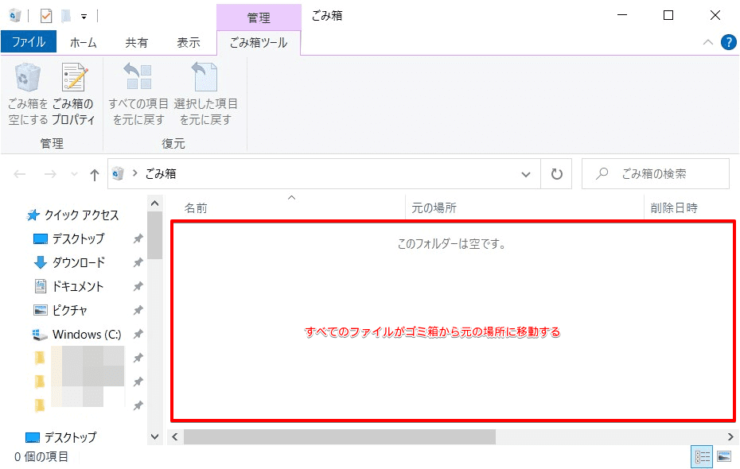windows初心者
Windows10で削除してしまったファイルをやっぱり使いたいから、元に戻したいのだけれど、方法がわからないよ。
削除してしまったファイルを復元することは、簡単にできるよ。
これからゴミ箱から復元する方法について、解説するね。

Dr.オフィス
今回は、Windows10のゴミ箱からファイルを復元する方法について、解説します。
大切なファイルやフォルダーを誤ってゴミ箱に入れてしまい、焦ってしまった経験はありませんか。
この記事を読むと、削除してしまったファイルをゴミ箱から復元する方法を理解することができますよ。
【任意のファイルを復元】
- 『ごみ箱』を開く
- 復元したいファイルを右クリック
- [元に戻す]を選択
または
- 『ごみ箱』を開く
- 復元したいファイルを選択
- [ごみ箱ツール]-[選択した項目を元に戻す]を選択
【すべてのファイルを復元】
- 『ごみ箱』を開く
- [ごみ箱ツール]-[すべての項目を元に戻す]を選択
PCサポート歴10年以上の私が、ゴミ箱から削除してしまったファイルを復元する方法と確認事項について、詳しく解説するよ。

Dr.オフィス
削除したファイルやフォルダーが『ごみ箱』に残っていれば、簡単に復元することができます。
『ごみ箱』にファイルを残すための設定や、削除方法についても、確認しておきましょう。
Windows10のゴミ箱の概要については、こちら≫【Windows10】ゴミ箱を表示する方法!基本操作から意外と知らない設定も紹介で詳しく解説しているので、ぜひ参考にしてみてください。
※本記事の画像は『OS:Windows10』を使用しています。
目次
【Windows10】ゴミ箱から削除ファイルを復元しよう
ゴミ箱から、削除したファイルを復元するには、まず『ごみ箱』に対象ファイルが残っていることが重要です。
この条件さえクリアできていれば、うっかり削除してしまっても、ゴミ箱から簡単に復元することができます。
ここでは、ファイルを復元する2つの方法を見ていきましょう。
1.任意のファイルを復元
ゴミ箱から必要なファイルだけを選択して、復元することができます。
①『ごみ箱』を開き、②復元したいファイルを右クリックし、③[元に戻す]を選択しましょう。
または、①復元したいファイルを選択し、②[ごみ箱ツール]-③[選択した項目を元に戻す]を選択します。
復元したファイルは、ゴミ箱から元の場所、削除前に保存していた場所に移動します。
ファイルの復元先が分からない場合は、エクスプローラーで検索してみましょう。
エクスプローラーでファイルを検索する方法については、『エクスプローラーで高度な検索をしよう!』で詳しく解説しています。
このように、ゴミ箱から必要なファイルだけを選択して、簡単にファイルを復元することができます。
2.すべてのファイルを復元
ゴミ箱から復元したいファイルを選ぶ余裕がない場合や、とりあず全部のファイルを復元したい場合に便利です。
①『ごみ箱』を開き、②[ごみ箱ツール]-③[すべての項目を元に戻す]を選択します。
確認メッセージが表示されたら、[はい]を選択しましょう。
すべてのファイルを復元した場合も、ファイルの復元先は、削除前に保存していた場所になります。
ファイルが復元されているかを確認しましょう。
復元先を把握できていない場合には、『エクスプローラーで高度な検索をしよう!』を参考にしてみてください。
このように、ゴミ箱からすべてのファイルを復元することができます。
ゴミ箱のファイルを復元する時は、あらかじめファイル名の右側に表示されている『元の場所』を確認しておこうね!

Dr.オフィス
ゴミ箱から復元できない原因
下記の場合には、ゴミ箱からファイルを復元することはできないので注意しましょう。
- 『ごみ箱』から個別にファイルを削除した場合
- ショートカットキーShift+Deleteやエクスプローラーで、対象ファイルやフォルダーを完全削除した場合
- 『ごみ箱を空にする』を実行した場合
- 『ごみ箱のプロパティ』から[ゴミ箱にファイルを移動しないで、削除と同時にファイルを消去する]を設定している場合
- ゴミ箱の自動削除を設定している場合(自動削除されるタイミングによる)
ファイルを復元するには削除方法とゴミ箱の設定がカギ!
今回は、Windows10のゴミ箱からファイルを復元する方法について、解説しました。
ゴミ箱に削除したファイルやフォルダーが残っていれば、ファイルを元に戻す方法はとても簡単でしたね。
ゴミ箱からファイルを復元する方法は、基本操作になります。
Shift+Deleteなどの『完全削除』、手動操作による『ごみ箱を空にする』、ゴミ箱の設定による『自動削除』、などの操作後は、ファイルを復元できません。
復元することを前提にファイルを削除することは少ないかもしれませんが、ファイルの削除方法やゴミ箱の設定については、正しく理解しておきましょう。
最後に、Windows10ゴミ箱からファイルを復元する簡単ステップについて、おさらいします。
【任意のファイルを復元】
- 『ごみ箱』を開く
- 復元したいファイルを右クリック
- [元に戻す]を選択
または
- 『ごみ箱』を開く
- 復元したいファイルを選択
- [ごみ箱ツール]-[選択した項目を元に戻す]を選択
【すべてのファイルを復元】
- 『ごみ箱』を開く
- [ごみ箱ツール]-[すべての項目を元に戻す]を選択
うっかりファイルを削除してしまったら、まずは、ゴミ箱を確認しましょう。
Windows10のゴミ箱の概要については、こちら≫【Windows10】ゴミ箱を表示する方法!基本操作から意外と知らない設定も紹介で詳しく解説しているので、ぜひ参考にしてみてください。


![右クリックメニューから[元に戻す]を選択](https://office-doctor.jp/windows/wp-content/uploads/2021/10/recyclebin-restore1-740x469.png)
![リボンメニューの[選択した項目を元に戻す]を選択](https://office-doctor.jp/windows/wp-content/uploads/2021/10/recyclebin-restore2-740x469.png)
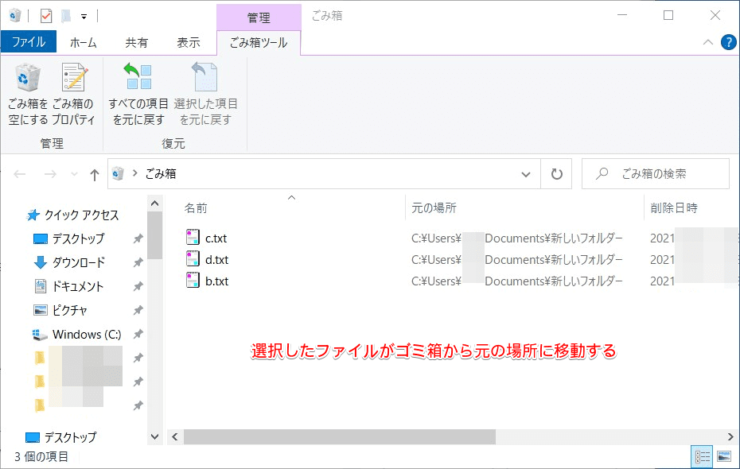
![リボンメニューの[すべての項目を元に戻す]を選択](https://office-doctor.jp/windows/wp-content/uploads/2021/10/recyclebin-restore4-740x469.png)
![[はい]を選択](https://office-doctor.jp/windows/wp-content/uploads/2021/10/recyclebin-restore5-740x469.png)